- Téléchargez et ouvrez le fichier 12 Réception B.dwg.
- Activez la mise en page Construction. Vous placerez d'abord les cotes destinées à cette fenêtre flottante. Notez l'échelle utilisée dans la fenêtre flottante, soit 1/4" = 1'-0".
- Activez l'espace Objet et agrandissez le plan d'aménagement de façon à ajouter une cote à la gauche des murs.
- Puisque le style de cote sélectionné est annotatif, sélectionnez l'échelle d'annotation 1/4"=1'-0" et désactivez les boutons
 et
et  de la barre d'état.
de la barre d'état. - Assurez-vous que style de cote
 Architecture est courant.
Architecture est courant. - Activez la commande
 Linéaire.
Linéaire. - Cliquez au
 Milieu de la fenêtre.
Milieu de la fenêtre. - Gardez la touche Maj enfoncée et cliquez sur le bouton droit de la souris pour faire apparaitre le menu contextuel suivant. Cliquez sur Milieu entre 2 points.
- Cliquez sur
 Extrémité indiqué ci-dessous.
Extrémité indiqué ci-dessous. - Cliquez sur
 Extrémité comme indiqué ci-dessous.
Extrémité comme indiqué ci-dessous. - Déplacez le curseur vers la gauche et cliquez pour placer la cote comme illustré.
- Refaites les mêmes étapes pour ajouter les deux autres cotes.
- Si vous désirez refaire ce tutoriel, fermez le fichier sans l'enregistrer. Sinon, enregistrez-le dans le lecteur et le dossier que vous devez utiliser et nommez-le XXXX_12 Réception B.dwg. XXXX représente les quatre premiers caractères de votre code permanent.
![]()
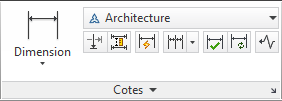
Entrez une commande :
déplier
RUBAN : Début – Annotation –  Linéaire
Linéaire
RUBAN : Annoter – Cotes – Linéaire
Linéaire
BARRE D’OUTILS Cotation : Linéaire
Linéaire
CLAVIER : cot puis lin
RUBAN : Annoter – Cotes –
BARRE D’OUTILS Cotation :
CLAVIER : cot puis lin
Indiquez le premier point d'origine de la ligne d'attache ou :

Indiquez le second point d'origine de la ligne d'attache :
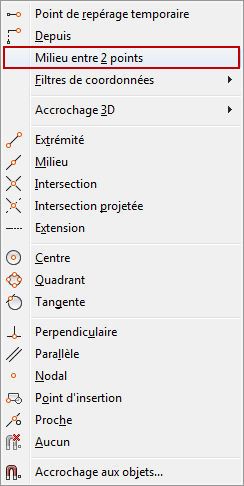
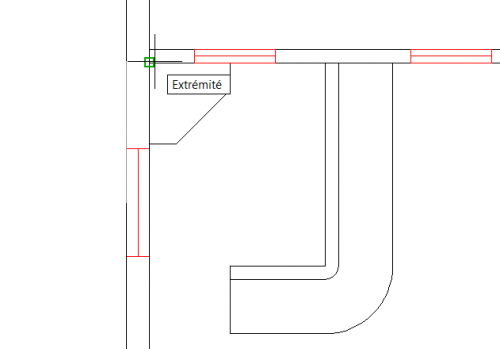

Premier point du milieu : Deuxième point du milieu : Indiquez la position de la ligne de cote ou [textMult/TExte/Angle/Horizontale/Verticale/rOtation] : Texte de cote = 5'-5"
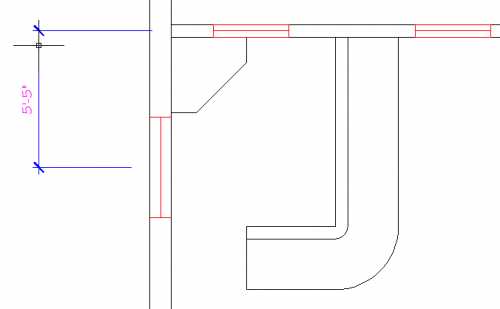
Entrez une commande :
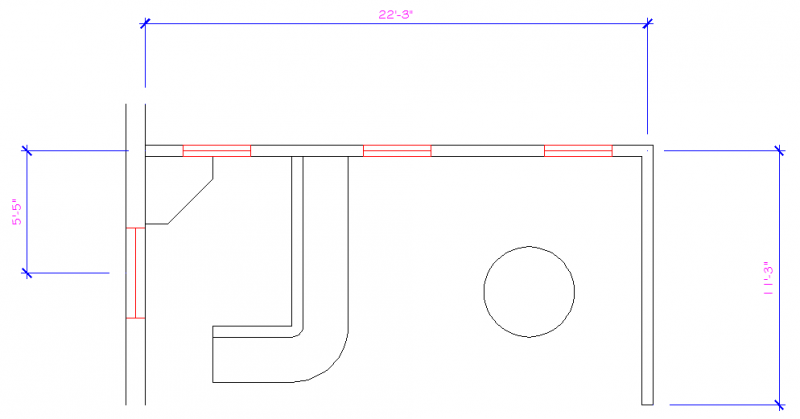
Fichier de pratique: